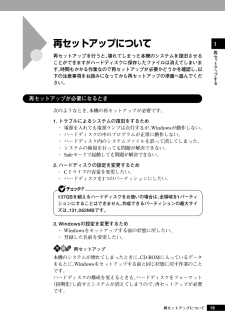Q&A
取扱説明書・マニュアル (文書検索対応分のみ)
"再セットアップ"3 件の検索結果
"再セットアップ"28 件の検索結果
全般
質問者が納得OSそのものが入っていません。再セットアップCDを使ってOSのインストールをしましょう。その後マイクロソフトOfficeですかね。イラストレーターは消えてると思います。
5056日前view65
全般
質問者が納得やり方は、機種により違います。
マニュアルを熟読してください。
マニュアルは、此方からもDL出来ます。
http://121ware.com/e-manual/m/nx/vp/200410/html/vy13mexr.html
4801日前view122
全般
質問者が納得原因はインストール時です。Lhaplusなどはセットアップ時にインターネットにつなぐ必要はないため。リカバリーはかけましたか?一度リカバリーされることをおすすめします。
5678日前view25
本機に添付されているマニュアルを、目的にあわせてご利用くださいご購入いただいたモデルによっては、下記以外にもマニュアルが添付されている場合があります。『はじめにお読みください』の「7 マニュアルの使用方法」 をご覧ください。◆ 添付品の確認、本機の接続、 Windowsのセットアップ『はじめにお読みください』◆ 本機を安全に使うための情報『安全にお使いいただくために』◆Windowsの基礎知識、基本的な操作方法Microsoft社製『クイックスタートガイド』◆ 本機の各部の名称・機能、本機の機能を拡張する機器の取り付け方、内部構造の説明、システム設定(BIOS設定)、ATコマンド『活用ガイド ハードウェア編』 (電子マニュアル)◆ 本機にインストール/添付されているアプリケーションの削除/追加、他のOSのセットアップ方法『活用ガイド ソフトウェア編』 (電子マニュアル)◆ トラブル解決方法『活用ガイド ソフトウェア編』 (電子マニュアル)このマニュアルです◆ 再セットアップ方法『活用ガイド 再セットアップ編』◆ ディスプレイの利用方法液晶ディスプレイ、CRTディスプレイがあり、マニュアルが添付されています。ご...
はじめに このマニュアルは、再セットアップ方法について説明しています。 このマニュアルは、フォルダやファイル、ウィンドウなど、Windowsの基本操作に必要な用語とその意味を理解していること、また、それらを操作するためのマウスの基本的な動作がひと通りでき、Windowsもしくは添付のアプリケーションのヘルプを使って操作方法を理解、解決できることを前提に本機固有の情報を中心に書かれています。 もし、あなたがパソコンに初めて触れるのであれば、上記の基本事項を関連説明書などでひと通り経験してから、このマニュアルをご利用になることをおすすめします。 本機の仕様については、 お客様が選択できるようになっているため、各モデルの仕様にあわせてお読みください。 仕様についての詳細は 『はじめにお読みください』の「9 付録 機能一覧」をご覧ください。2004年 10月 初版853-810602-160-A
8このマニュアルの構成・読み方本機に添付されているCD-ROMを使用して、Windowsをセットアップする前の状態に復元する方法などを説明しています。必ず「PART1 再セットアップする」の「システムを修復する」、「再セットアップについて」、および「再セットアップの準備」を読んだ後に、「再セットアップする」へお進みください。また、このマニュアルは検索性を高めるため、目次の次に索引を記載しています。索引に載せてある用語は、目次、注意していただきたい内容()、用語()を検索するのに都合の良い言葉を選んでいます。
10索引英数字RAID⋯⋯⋯⋯⋯⋯⋯⋯⋯⋯⋯⋯⋯34Safeモード⋯⋯⋯⋯⋯⋯⋯⋯⋯⋯12Windows 2000 セットアップディスク ⋯ 14サ行再セットアップ ⋯⋯⋯⋯⋯⋯⋯⋯19ディスクアレイ ⋯⋯⋯⋯⋯⋯⋯⋯34ハ行バックアップCD-ROM ⋯⋯⋯⋯⋯22プロダクトキー ⋯⋯⋯⋯⋯⋯22,28
PART1再セットアップするWindowsを再セットアップする方法について説明します。この章の読み方必ず「システムを修復する」、「再セットアップについて」、および「再セットアップの準備」を読んだ後に、再セットアップを開始してください。この章の内容システムを修復する............................................................... ............12再セットアップについて............................................................... .....19再セットアップの準備............................................................... .........22再セットアップする............................................................... ............25
12システムを修復するここでは、システム構成を変更したことで、正常にシステムが起動しなくなった場合の対処方法について説明しています。システムの修復方法には、次の方法があります。どの方法を使うかはシステムの状況により異なりますので、次の順番で簡単な方法から試してください。再セットアップする 「再セットアップについて」(P.19) Safeモードを利用してシステムを修復 「Safeモードで起動する」 前回正常起動時の構成を使用してシステムを修復 「前回正常起動時の構成を使用してシステムを修復する」(P.13) 「セットアップディスク」を使用してシステムを修復 「「セットアップディスク」を使用してシステムを修復する」(P.14) 使用しないアプリケーションを削除したい場合や、削除したアプリケーションを再追加したい場合、また、Windows を再セットアップした後にアプリケーションを追加したい場合は、『活用ガイド ソフトウェア編』の「アプリケーションの概要と削除/追加」をご覧ください。aaaaaaaaaaaaaaaaSafeモードで起動するSafeモードはWindowsの正常な起動を行えるようにするための特殊な診...
19再セ トア プする1再セットアップについて再セットアップについて再セットアップを行うと、壊れてしまった本機のシステムを復旧させることができますがハードディスクに保存したファイルは消えてしまいます。時間もかかる作業なので再セットアップが必要かどうかを確認し、以下の注意事項をお読みになってから再セットアップの準備へ進んでください。aaaaaaaaaaaaaaaa再セットアップが必要になるとき次のようなとき、本機の再セットアップが必要です。1. トラブルによるシステムの復旧をするため・ 電源を入れても電源ランプは点灯するが、 Windowsが動作しない。・ ハードディスクの中のプログラムが正常に動作しない。・ ハードディスク内のシステムファイルを誤って消してしまった。・ システムの修復を行っても問題が解決できない。・ Safeモードで起動しても問題が解決できない。2. ハードディスクの設定を変更するため・ Cドライブの容量を変更したい。・ ハードディスクを1つのパーティションにしたい。137GBを超えるハードディスクをお使いの場合は、 全領域を1パーティションにすることはできません。作成できるパーティションの最...
25再セ トア プする1再セットアップするaaaaaaaaaaaaaaaa再セットアップする本機に添付されているフロッピーディスク、またはCD-ROMを使用して、本機を再セットアップします。・ 再セットアップにかかる時間はモデルによって異なります。 (1時間30分程度)・ Windowsは必ずC ドライブにインストールしてください。Cドライブ以外にインストールした場合は、 正常に再セットアップできません。・ 本機の再セットアップは Windowsの上書きインストールには対応していません。必ず既存のシステムパーティションをフォーマットしてから行ってください。1.Windows 2000をセットアップする1本機の電源を入れる2電源ランプがついたら、すぐにCD/DVDドライブに「Windows2000 CD-ROM」をセットする3「Press any key to boot from CD」 と表示されたら、【Enter】を押すRAIDモデルをお使いの場合は、 手順4へ進んでください。 その他のモデルをお使いの場合は、手順9へ進んでください。4「Windows 2000 Setup」 画面が表示され、画面の一番下に...
9目次はじめに............................................................... ............................3このマニュアルの表記について.......................................................4ご注意 ............................................................ ..................................7このマニュアルの構成・読み方.......................................................8目次(このページです)............................................................... .......9索引 ............................................................. ...........................
- 1